实用Excel技巧分享:查找替换的两种妙用方式
本篇文章给大家分享excel查找替换的两种妙用方式,今天将学到数据按颜色求和、一键标识符合条件的数据两大技巧,希望对大家有所帮助!

虽然分享的这两条妙用在网上也能查到,但绝大部分查到的都没有本教程操作干净、利索。
妙用1:按颜色求和但不用定义名称
工作中经常用颜色来标定一些符合某种条件的数据。现在标定好了,怎么按颜色求和呢?
表中是一些数据,其中的一些涂了蓝色,一些涂了灰色,现在需要对同一种颜色的单元格数据求和:
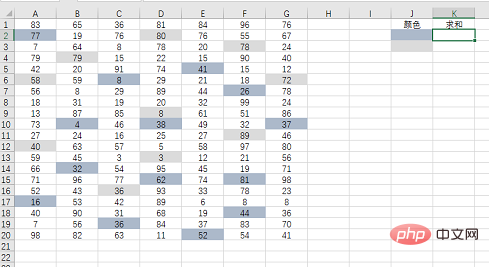
解决这个问题的方法也有多种,譬如有用宏表函数与sumif函数结合进行求和的,有用VBA代码求和的。个人觉得用查找替换算是比较简单的办法,一起看看具体操作:

操作要点:
(1)使用【从单元格选择格式】吸取颜色
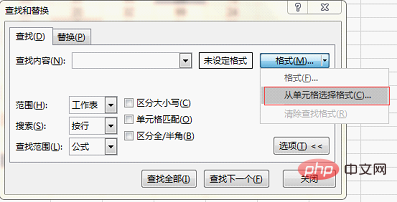
(2)查找全部后需要按Ctrl +A全选后再关闭对话框
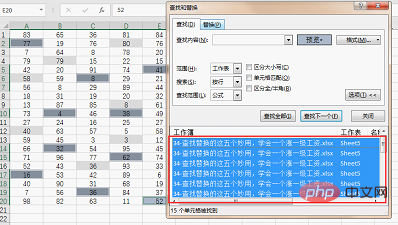
可以用鼠标点一下查找对话框下面的结果再按Ctrl +A,表格中符合条件的单元格就会被选中。
(3)在名称框输入后一定要回车!!!
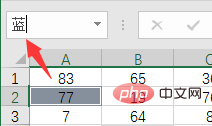
找出了比你更利索的地方了吗?或者你有比这个更利索的吗?
如果你学会了这个方法,可以自己试试把灰色的单元格求和。
妙用2:不用替换却一键替换所有符合条件的数据
上一个妙用解决的是颜色标识后的求和,本条妙用则是解决它的上一步:怎么一键标识所有符合条件的数据。标识可以是用颜色,也可以是统一替换为某些字符。下面看一个统一替换为字符的例子。
如下图所示,是一个学员成绩表。在发布成绩时,要求将低于60分的全部替换成不合格,而不显示具体分数。
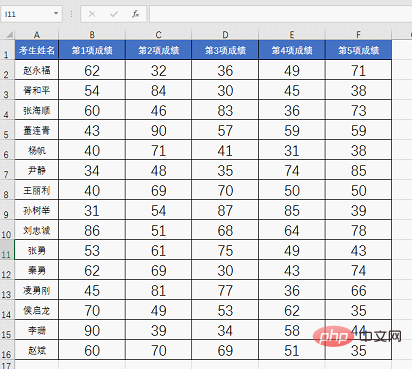
如果是你来解决这个问题,除开函数、自定义格式之类的方法,你会怎么办?
估计能想到的办法就是逐列筛选然后替换吧,其实用查找替换是可以一步到位的,下面就来看看操作方法:

操作要点:
(1)要先选择成绩区域后查找*;
(2)在查找结果中点【值】进行排序;
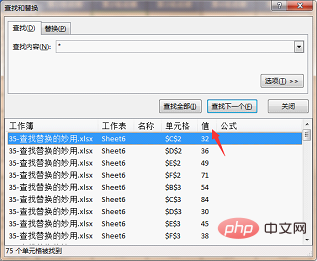
(3)选择第一条结果后向下拉,找到60,按着shift键选择60上面的最后一条结果,这样就可以把低于60分的单元格一次选中;
(4)不要点鼠标,直接输入“不合格”,按快捷键Ctrl+Enter就完成了操作。
找出了比你更利索的地方了吗?或者你有比这个更利索的吗?
怎么样,今天分享的这两招不赖吧?没有让你觉得完全是浪费时间吧?
相关学习推荐:
以上就是实用Excel技巧分享:查找替换的两种妙用方式的详细内容,更多请关注本站点其它相关文章!
本文地址:https://www.stayed.cn/item/27121
转载请注明出处。
本站部分内容来源于网络,如侵犯到您的权益,请 联系我

我的博客
人生若只如初见,何事秋风悲画扇。
我的标签
随笔档案
- 2024-02(2)
- 2023-06(1)
- 2023-05(1)
- 2023-04(14)
- 2023-03(3)
- 2023-01(6)
- 2022-12(5)
- 2022-11(5)
- 2022-07(2)
- 2022-06(4)
- 2022-05(3)
- 2022-03(1)
- 2021-12(6)
- 2021-11(1)
- 2021-10(3)
- 2021-09(5)
- 2021-07(5)
- 2021-02(2)
- 2021-01(7)
- 2020-12(18)
- 2020-11(14)
- 2020-10(12)
- 2020-09(10)
- 2020-08(22)
- 2020-07(2)
- 2020-06(1)
- 2020-04(5)
- 2020-03(9)
- 2020-02(7)
- 2020-01(9)
- 2019-12(8)
- 2019-11(10)
- 2019-10(11)
- 2019-09(17)
- 2019-08(16)
- 2019-07(6)
- 2019-06(3)
- 2019-04(1)
- 2019-03(8)
- 2019-02(5)
- 2019-01(1)
- 2018-11(2)
- 2018-10(3)
- 2018-09(1)
- 2018-08(3)
- 2018-07(3)
- 2018-06(7)
- 2018-04(4)
- 2018-03(5)
- 2018-02(4)
- 2018-01(22)
- 2017-12(3)
- 2017-11(5)
- 2017-10(15)
- 2017-09(26)
- 2017-08(1)
- 2017-07(3)